Harmonyカットからプロジェクトを作成することができます。作成する前に、 Harmonyにおいて、プロジェクトのパネルとして利用したいコマに印をつける必要があります。コマは「EM」と呼ばれる注釈列で示されなければなりません。印付けられたコマごとに、パネルがStoryboard Pro に作成されます。コマに印をつけない場合、各Harmonyカットの最初のコマが用いられます。
異なる全てのHarmonyカットを一つのフォルダーにまとめる必要があります。Storyboard Pro はHarmonyカットごとにカットを一つ作成します。Harmonyカットが注釈列に複数のEMマーカーを含む場合、 Storyboard Pro はカット内に複数のパネルを作成します。
- トップメニューからFile(ファイル) > New from Harmony Scenes(Harmonyカットから新規)を選択します。
New Project(新規プロジェクト)ダイアログボックスが開きます。
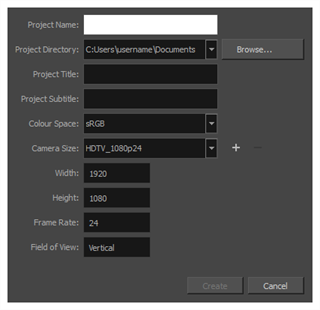
- Project Name(プロジェクト名)フィールドにプロジェクトの名称を入力します。この名称はプロジェクトのフォルダーおよびメインプロジェクトのファイルをネーミングするために用いられます。
- Project Directory(プロジェクトディレクトリ)フィールドの横のにあるBrowse(参照)ボタンをクリックして、プロジェクトをクリックします。保存する場所に移動します。
- Project Title(プロジェクトタイトル)フィールドにプロジェクトタイトルの名称を入力します。デフォルトで、このフィールドはProject Name(プロジェクト名)フィールドで入力された名称で埋められています。
- プロジェクトにサブタイトルが欲しい場合は、Project Subtitle(プロジェクトのサブタイトル)フィールド内に入力します。これは必須ではありません。
- Colour Space(カラースペース)ドロップダウンメニューで、使用する色空間を選択するか、デフォルトのsRGBのままにします。
- Camera Size(カメラサイズ)ドロップダウンにて、プロジェクトに対する解像度を選択します。
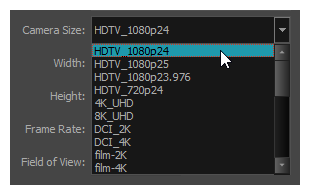
Width(幅)、Height(高さ)、Frame Rate(フレームレート)、Field of View(視野)は、Camera Size(カメラサイズ)の選択に基づいて自動的に更新されます。
注リストされていない解像度でプロジェクトを作成する必要がある場合は、カスタム解像度を作成するを参照してください。
- Create(作成)をクリックします。
Select Harmony Scenes Directory(Harmonyカットディレクトリを選択)ウィンドウが開きます。
- 複数のHarmonyカットが含まれているフォルダーを探し、選択します。選択したフォルダーは、全てのカットファイルがあるフォルダを含んでいるものでなければなりません。
- Select Folder(フォルダーを選択)をクリックします。
プロジェクトが作成され、選択されたフォルダー内の各カットがプロジェクト内のカットとしてインポートされます。各カットファイルのフォルダーの名称は、作成されるカットに名称を付けるために使用されます。パネルは、Thumbnail(サムネール)ビューとTimeline(タイムライン)ビュー内に作成されます。